怎样用手柄在手机上玩模拟器游戏
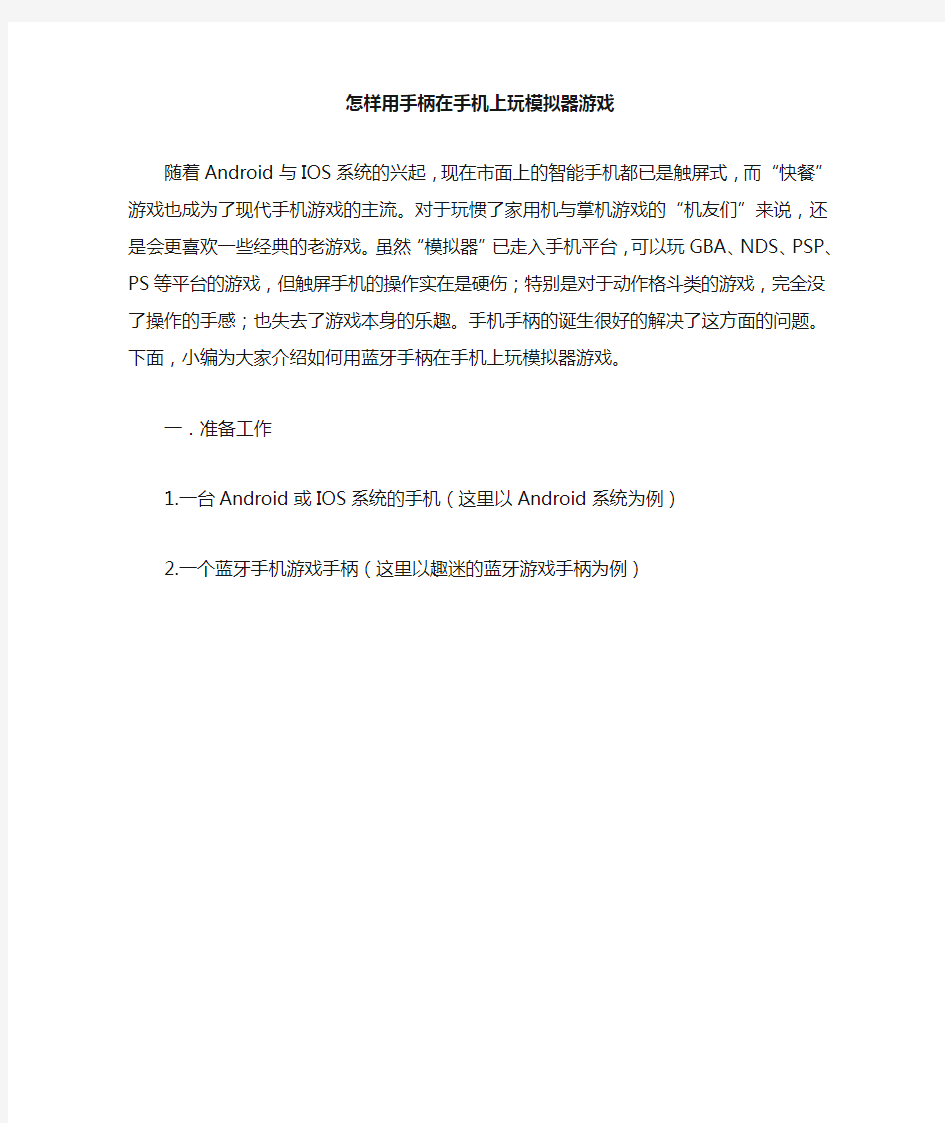

怎样用手柄在手机上玩模拟器游戏
随着Android与IOS系统的兴起,现在市面上的智能手机都已是触屏式,而“快餐”游戏也成为了现代手机游戏的主流。对于玩惯了家用机与掌机游戏的“机友们”来说,还是会更喜欢一些经典的老游戏。虽然“模拟器”已走入手机平台,可以玩GBA、NDS、PSP、PS等平台的游戏,但触屏手机的操作实在是硬伤;特别是对于动作格斗类的游戏,完全没了操作的手感;也失去了游戏本身的乐趣。手机手柄的诞生很好的解决了这方面的问题。下面,小编为大家介绍如何用蓝牙手柄在手机上玩模拟器游戏。
一.准备工作
1.一台Android或IOS系统的手机(这里以Android系统为例)
2.一个蓝牙手机游戏手柄(这里以趣迷的蓝牙游戏手柄为例)
图1-1
二.手柄连接设置
按住手柄的“3/A”键(这里试验的是Android手机,IOS手机则按住“2/B”键)(如图2-1所示):
图2-1
与此同时,再按住手柄的“POWER”键(电源键),直到手柄左下角“橙色”的指
示灯开始闪烁,即可将按键同时松开(如图2-2所示):
图2-2
打开手机蓝牙进行搜索,iGamate是手柄的名称,点击连接;连接成功后,手机
屏幕最上方会显示相应的图标(如图2-3所示):
图2-3
三.模拟器控制设置
首先,得下载一个手机游戏模拟器,以目前比较热门的“小鸡模拟器”为例:
图3-1
1.进入小鸡模拟器,点击页面最右上角图标,会弹个人信息菜单;
2.选择“设置”会进入设置页面;
3.在下方“模拟器设置”中选择一个你要玩的模拟器平台进行安装(这里以PS模拟器为例);
4.安装好后点击PS右边的“选项”图标,会进入“偏好设定”页面(如图3-2所示):
图3-2
1.在“偏好设定”页面中找到“输入偏好设定”栏目,选择“玩家1”;
2.进入“玩家1”页面,选择“游戏手柄ID”;
3.在“玩家布局设定1游戏手柄”页面中,选择“Moga”(已连接的手柄名称)会自动返回“偏好设定”页面(如图3-3所示):
图3-3所示
1.自动返回“偏好设定”页面后,我们可以看到“玩家1”下面的英文已从之前的“default”变成了“Moga”,再次选择进入;
2.再次进入“玩家1”页面后,选择“配置玩家1按键”;
3.在“玩家布局设定1按键”页面中,我们可以按自己的喜好设置手柄的按键了;
4.设置好按键后,返回模拟器主界面系统将会自动储存偏好(如图3-4所示):
接下来,尽情享受游戏所带来的乐趣吧~!
以上内容如果还未能解答你的疑问,请联系趣迷Qeome技术客服,我们将为您耐心解答
